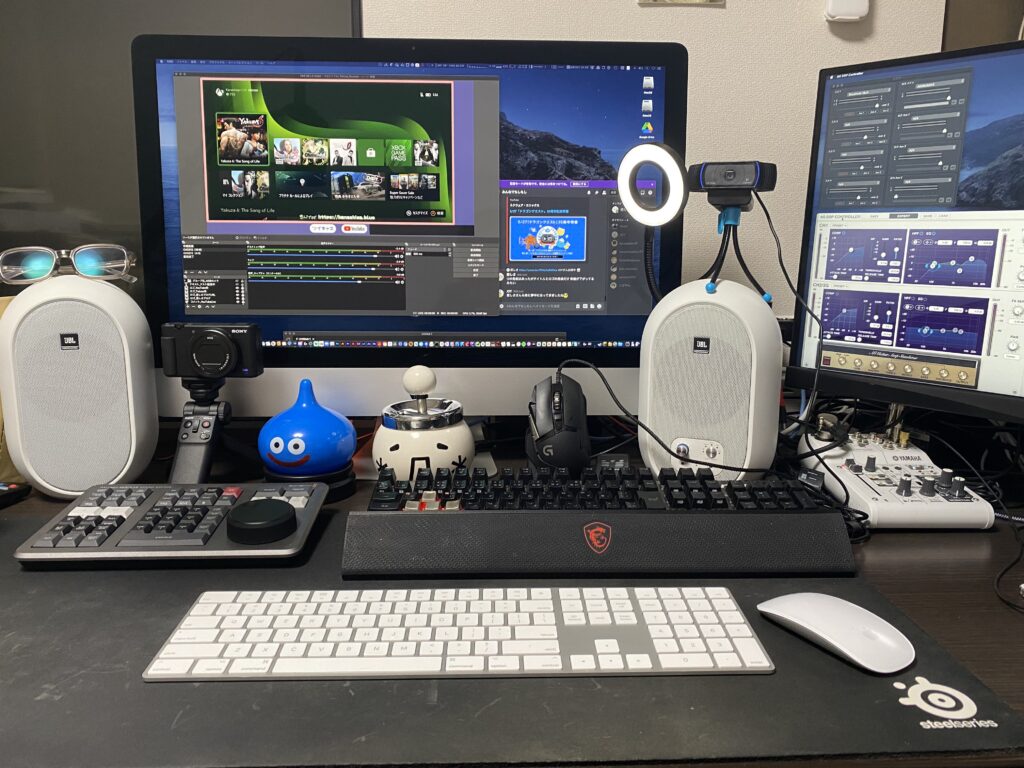前回はIntel CPUのMacで配信をする際のマシンの負荷などについて書いた。

今回は配信で使用するソフトや周辺機器を紹介する。Macの場合はWindowsと比較すると対応しているものが少なかったりするので、多少なりとも参考になればいいとは思う。Intel Macを使ってる方、M1/M2/M3/M4系 Macを使ってる方の両方ともに参考になる記事かと思う。この記事を書く際の検証時はIntel Macを利用したが、後日にM1/M4 Macで検証してもおおむね問題がなかった。
何はなくとも配信ソフトがないと始まらない
しかしながら、Macの配信ソフトは選択肢が非常に少ない。
- OBS Studio (Open Broadcaster Software)
- Streamlabs Desktop
おそらく2024年2月時点の選択肢はこれくらいしかない。キャプチャボードに付属の配信ソフトとかはあるけど、キャプボに依存する配信ソフトはさすがに勧めにくいので、この二つになるかと思う。
どちらがいいか?となると、これはケースバイケースかな。OBS Studioの方は完全無料だが、基本的なことはこれですべてできるので、無難に選ぶならこれになるだろう。私はツイキャスとYouTube Live、ニコ生での同時配信をするのだが、これもOBS Studioで何とかこなせる(普通は2つ同時までで、3つ同時はプラグインの組み込みが必要) マイクのフィルタ機能なども標準で使えるので、むしろこれが無料でつかえるの?くらいな感じもある。

Streamlabs Desktopは一部の機能を使うには有料なのだが、一番残念なのは有料にしても「買い切り」という選択肢が存在しないことだ。月額19ドルもしくは年額149ドルという値付けがちょっとなぁ・・・ 毎日配信するような人ならいいけど、ワイみたいな週末配信者だとちょっと元が取れる感じがしない(Windows専用の配信ソフトXSplit Broadcasterは買い切りプラン(200ドル → 23,000円に実質値下げ)があって、それはサクッと課金したんだけれどね)。ちなみに同時配信はこの有料のやつにしないとできない。チャンネル登録通知機能とかオーバーレイ機能とか配信を華やかにする演出機能が豊富なので、こういうのを求めてる人はStreamlabs Desktopを選択してもいいだろう。
ということでワイはOBS Studioを使用している。
2025年4月追記)
2025年3月にIntel MacからApple Silicon Mac(Mac Studio M4 Max)に乗り換えたのだが、OBSに関してはApple Silicon版ではなく、Intel版を使っている。マイクの音周りで使用しているプラグインがApple Silicon版だと認識されないためだ。本来はM4に最適化されたOBSを使いたいところだが、残念ながら使えていない。ただ、Rosseta2経由で動いているIntel版OBSに関しては、Apple Silicon版とほぼ同様の動作をするように見える(既知の不具合も同じように起こる)ので、当面はIntel版を利用する。
Macのコメント表示と読み上げソフトは「わんコメ」一択
2022年4月にMacで配信する人にとって素晴らしいソフトがリリースされた。「わんコメ」というソフトだ。
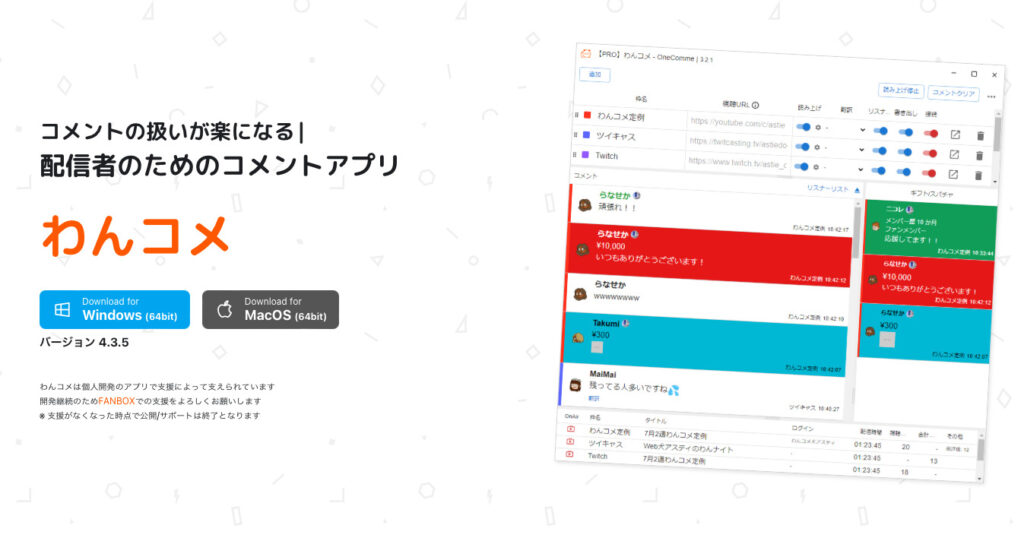
OBS Studioなどの配信ソフトを使っての配信でコメントの表示と読み上げに対応している。配信サイトもYouTube、Twicth、Twicasなどの大手は当然の如く対応していて抜かりなし。このソフトが登場するまでは色んなソフトを組み合わせたりして大変だったが、このソフトが登場してすごく楽になった。ぜひともわんコメを利用することをお勧めする。基本は無料で使えるが、その場合はクレジット表記をする利用規約を守る必要があるので気をつけよう。とくにクレジット表記は忘れがちの人が多いようなので。
クレジット表記について
無料版としてご利用いただく際には、 本アプリを利用したことがわかるように概要欄などに記載例のような クレジットを記載してください (リンクは可能であれば掲載頂けると嬉しいです)
https://onecomme.com/terms/
また、コメントの読み上げをMacデフォルトの明らかに機械発声みたいのではなく、人間が発声してくれるかの如く流ちょうにしてくれる素晴らしいソフトを合わせて導入すると、より素敵な配信になることこの上なしである。「VOICEPEAK 商用可能 6ナレーターセット」という素晴らしいソフトが存在し、わんコメと連携することで、配信のコメント読み上げでも使えるようになる(ただし、簡単に連携できるのはWindowsのみ。ゆかりねっとコネクターNEOを導入して連携する)。なお、東北きりたんなどの「キャラクター製品シリーズ」はライセンスの適応範囲が違うため、使い方次第では購入費用以外にも別途費用がかかる場合があるので注意。あまり難しいこと考えたくない場合は、商用可能6ナレーターセットを買っておくのが無難である。
ただ、Macを使ってる場合、「ゆかりネットコネクターNEO」のMac版が存在しないので、自分で何とかしてコメントのデータをVOICEPEAKに渡す必要がある。私はわんコメと自前で用意したPythonスクリプトを使って連携させて無理やり対応した。
以下のページでスクリプトは公開した。Pythonの導入やターミナルの操作などで多少の知識は求められるが、それを乗り越えればMacでもわんコメとVOICEPEAKの連携が簡単にできるので、興味がある方はチャレンジしてほしい。すでに何人かの方には使っていただいているが、もし使っていただいて気に入ったらXなどで連絡を頂けるとすごく嬉しい。

悩ましき周辺機器
周辺機器も色々と悩みどころである。Intel Macだと周辺機器も揃っているので悩む点は少ないが、Apple M1/M2/M3/M4系 CPU機は対応していないものがあるかもしれないので要注意である。
キャプチャボード
やはりMacで配信するとなると、キャプチャボード(キャプボ)は欠かせない。ゲーム配信するならほぼ必須とも言える。色々なサイトを見るとMac利用者は「HD60 S」というキャプボを勧めているところが多いが、私個人としては過去にこれを実際に使っていた経験をふまえてもオススメはできない。UVC(USB Video Class)という規格に対応していないからだ。これに対応しているとOBSでの配信含めて取り回しがすごく楽になるので、UVCに対応しているかどうか?でキャプボを選ぶのが賢明である。なお「HD60 S」の一つ上のクラスの「HD60 S+」であればUVCに対応しているらしいが、けっこうお高い。
私が使っているのはサウンドハウスで取扱いがあるCHD312である。
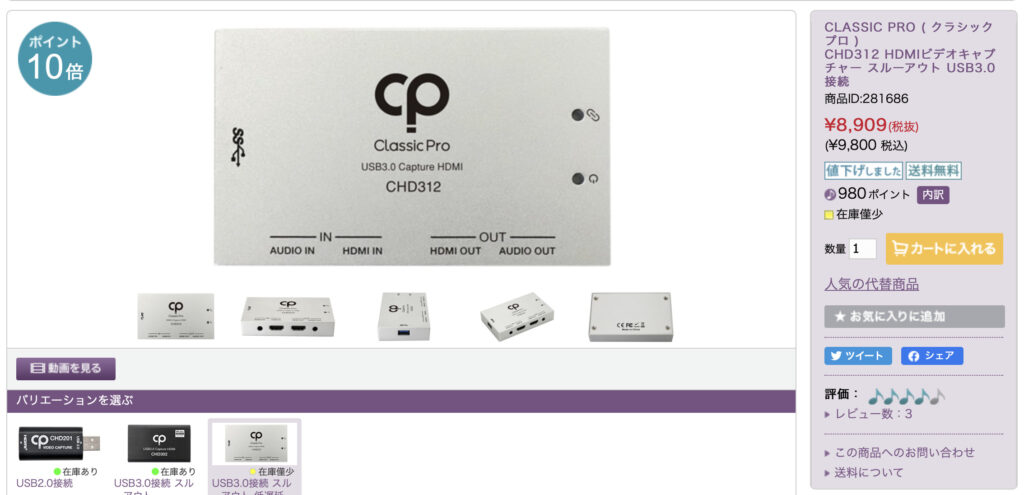
CHD312については以前レビュー記事を書いたので、こちらを参考にしてほしい。

「HD60 S」を買うくらいなら、そのほぼ半額で買えるこちらの方が絶対にいい(HD60 S+は使ったことないので分からないけど)。支払いはPayPayとかクレカとか使える。
2021/06/20 追記:M1/M2/M3/M4系 CPUのMacでも問題なく使えるこをと確認した。すべてのMacユーザにお勧めできる。
2024/03/27追記:キャプチャ環境をRetroTINK-4K(アップスケーラー) + ATEM Mini Extreme ISO or BRIDGE CAST X(キャプチャー機能付きオーディオインターフェース)に移行したことにより、CHD312の出番はほぼなくなった。ただ、このキャプチャーユニットは変態解像度でも変なリフレッシュレートでもちゃんとキャプチャーできるし、レトロゲームとの相性は非常によくて使い勝手が良かった。レトロゲーム配信を低予算で行いたいならオススメできる。
オーディオインターフェース(AG08 vs BRIDGE CAST X)
オーディオインターフェースって何?という人もいるかもしれないが、ぶっちゃけこれはなくてもゲーム配信は可能だ。これがあると何が捗るか?と言われると・・・
- 高性能のマイクが使えるようになる(ファンタム電源が必要)
- 複数の音源を扱えるようになる
- 音声・音源のコントロールが楽になる
くらいだろうか。詳しくはオーディオインターフェースを説明してくれてるサイトを見てほしい。
ライブ配信でオーディオインターフェースって必要?高音質な音をリスナーに届けよう!
必要そうだなと思ったら買ってみるのもいいと思う。ただ、ものによってはMac非対応の機種もけっこうあるので、必ずMacに対応しているか? Apple M1/M2/M3系 CPU機の方はそこもしっかり対応しているかを必ず確認してから買うべきだ。
私が使っているのは配信してる人がみんな使ってる定番中の定番であるAG03である。
(2022/4/3/追記)AG03が販売終了になり、AG03MK2が2022年4月1日に販売開始されている。すでに私はリプレイス済みで、下の写真もAG03MK2のもの。この文以降の表記はAG03MK2と書き直しています)
(2023年2月10日/18日追記)
AG03MK2からAG08に乗り換えた。AG03MK2には不満はなかったが、より高機能なAG08が発売されたとなれば買うしかなかった。

複数系統の入出力が使えるようになりさらに凝ったことができるようになると喜んで買い換えたのだが、実はAG08だけだとできないこともいくつかあることが分かった。たとえば「マイクの音(CH1/2)」を入れずに「マイク以外の音(CH3/4、CH5/6、CH7/8)」だけを取り出してOBS Studioに入れることができない(これができると思って買いかえたのだが・・・)。基本的にAG08はミキサーなので、ミックスした音しか入れられないからだ。厳密に言うとDAW用にダイナミック入力があり、それを使えば「マイク以外の音だけ」を取ることも可能ではある。ただし、AG08本体のフェーダーやミュートボタンが使えなくなるのが致命的だ。なのでOBS Studioでよく使われてる「ノイズゲート」のフィルタをかけたり、VST2プラグインを使いたい場合が色々と難しい(CH1/2以外の音にもかけてしまうことになり、おかしなことになることがある)。
Loopbackなどのソフトでこねくり回してやることも考えたが、かなり面倒だし安定稼働も難しそうなので、ノイズゲートがついてるマイクプリアンプも導入して解決を試みた。かゆいところに手が届いてないのがAG08だが、これだけで色々できてしまうとYAMAHAさん的に困ってしまうことがあるのだろう(他の音響機器やソフトもいっぱい出してるからねぇ)。
ということで、仕方なくAG08の手前にマイクプリアンプのdbx 286sを導入した。サウンドハウスで25,000円弱→(値上げ)28,000円弱で売っている(2024年2月時点)。Amazonはなぜかかなり高い。

Mac + OBS Studioの環境でOBS Studioのフィルターをかけようとしてる人はAG08だけだと厳しい場合があるので要注意だ。かけたいフィルターによってはこのようにハードウェアでやることで何となることもある。DAWソフトウェア(AGシリーズに付属してるCubaseなど)を利用するのもありだろうが、その場合はすべてDAWソフト側でコントロールすることになり、AG08側のミュートボタンやフェーダーなどは利用できなくなる(と思う)
AG03MK2 / AG08はApple M1/M2/M3系 CPUにも対応しているので、Macユーザは安心して使用できるだろう(上で書いたようにOBS Studioのフィルタを使おうとすると難しい面があるが)。オーディオインターフェースはとにかく選択肢が多いので、色々なサイトのレビュー見てじっくり選ぶといいと思う。
(2024年2月14日/3月27日 追記)
AG08発売から1年、ローランドからBRIDGE CAST Xというオーディオインターフェースが発売された。

発売日当日に購入した。当初はもろもろ不安定で使いにくかったが、ファームウェアがアップデートされたあたりで安定度も増し、AG08から完全に切り替えて使っている。オーディオインターフェースとキャプチャユニットが一つになっていて机の上もすっきりするし、便利なことも多い。
概ね満足しているのだが不満点もある。ノイズゲートもこれ単独でかけられるのでマイクプリアンプのdbx 286sも撤去できると思っていたのだが、ノイズゲートの機能含めて音声補正機能が思ったほど高機能ではなく、残念ながらdbx 286sは引き続き使い続けている。AG08についていた物理フェーダーはなく、物理つまみになっているのだが、これはやはりフェーダーの方が使いやすい。スピーカーから出てくる音も、心なしAG08の方が良かった気がする。
AG08とBRIDGE CAST Xで迷ってる人は以下の判断基準で選ぶと良いだろう。
BRIDGE CAST Xを選ぶと幸せになれる人
- ゲーム配信に特化してる人(カラオケ配信・録音、楽器などはやらない人)
- 音質にはあまりこだわらない人
- OBSで音声のフィルタ(ノイズゲートなど)や音声プラグイン(VST2)を使いたい人
AG08を選ぶと幸せになれる人
- 色々なことをしたい人(楽器、カラオケ配信・録音などもやりたい人)
- 音質にちょっとだけこだわる人(めちゃくちゃこだわるならRME社製のを買った方が良い)
- XLRコネクタにマイク2本繋ぎたい人
- OBSの音声フィルタや音声プラグインに依存していない人(「マイク音声以外の音」だけを取り出すのにかなり一苦労なので、依存していると不幸になる。単純にマイク音声だけしか使ってないのなら不幸にはならないが、だったらAG08使うのはかなりもったいない)
自分はゲーム配信特化型なのでBRIDGE CAST Xを選択して使っている。
マイク
さすがに配信するのに一切しゃべらないというひとはほとんどいないと思うので、マイクは必須と言えるだろう。これも選択肢が非常に多くて悩ましいのだが、ヘッドセットを使っている人は、それについてるマイクでも十分とも言える。常に口元にマイクがあるため、音量が一定になるのがよい。私がかつて使っていたロジクールのゲーミングヘッドセットG430のマイクは、価格のわりになかなか音が良かったような気がする。
ただ、オーディオインターフェースを使っているならファンタム電源が使えるので、ちょっと高性能のマイクを使ってみるのもいいと思う。これはピンキリなんだが、キリとなると果てしなく高級なマイクが存在するので、ここは自分の財布と相談しながら選ぶといい。
ちなみに私はaudio-technicaのAT2035というのを利用している。

コンデンサマイクとしてはたぶんかなり安い部類かと思う。安い分、あまり大事に使う必要がないというか、気楽の使えるのがいい。コンデンサマイクは湿度に弱いので、使わないときはケースに入れて防湿剤と一緒にしまおう、みたいな事を書いてる記事が多いのだが、自分は365日出しっぱなしだ。
オーディオインターフェースがない人はUSB接続のコンデンサマイクもわりと多く存在する(AT2020USB+など)ので、これを買うのもありだろう。
イヤホン
これもヘッドセットやヘッドフォンを使うという人が多いかもしれないが、私はイヤホンを使っているので今回はイヤホンを取り上げるとする。これもキリとなると余裕で二ケタ万円となりますが、ワイが使っているのはゼンハイザーのIE 40 Proだ。

Amazonではなぜか価格が高騰してるが、普通なら1.3万円程度で買える。FPSゲームをする際に足音が聞きやすいという説があったので選んだだけ。最近はFPSをしないので、ぶっちゃけこれでなくてもいい感はある。ミニステレオジャックをオーディオインターフェースに繋げて使っていた。
(2021/06/08追記)どうやらIE 40 Proは生産終了で、IE 100 Proが後継の模様。値段もそれほど変わらないようなので、こちらを買うのもありだろう。
(2021/12/15追記)カナル型イヤホンにしたせいかどうかは分からないが、耳のコンディションが著しく悪くなった。今はIE 40 Proを使うのをやめて、骨伝導イヤホンのAS801を使っている。詳しくはこちらの記事を参考にしてほしい。

WEBカメラ
顔出し配信する人は必須のWEBカメラだが、顔出し配信しない人でも手元を移したり、ちょっとしたものをリスナーに見せたいときには便利なので、ひとつくらいあるといいだろう。これもMac対応しているかどうかはしっかりチェックすべきだ。キャプボと一緒でUVCに対応しているかどうかが見極めポイントになるが、おそらくUVCに対応してない方を探す方が大変である。

ワイはロジクールのC920rを使っている。
これもどういうわけかAmazonでは高騰しているが、通常なら1万円ちょっとで買えたはずだ。あまりにも安いものだと解像度が低かったり、単焦点だったりするので、その辺はしっかり調べてから買った方がいい。ロジクールの5,000円くらいのWEBカメラであれば、概ね問題になるようなことはないのではないかと思う。
最近はデジカメがUVCに対応するものも出てきた。配信やリモート会議でも使えるデジカメが出てきているので、画質を求めるのであればデジカメを買うのも悪くない。ワイは今年に入ってSONYのZV-1というデジカメを買ったので、たまにこちらを使うこともある。これもMacには対応している。
Macでの配信も余裕でなんとかなる
細かいところを突けばやはりWindowsの方が配信には向いているとは思うが、Macでもめちゃくちゃ困るようなことはなく、環境をしっかり整えればゲーム配信も快適にできるようになる。Macだからといって配信するのを躊躇っているのであれば、そこは思い切って配信の扉を開いてみてもいいと思う。